office 2016 install是Office 2016在线下载安装的软件,是现在非常受欢迎的一款组件辅助工具,它能够自定义的下载32位或64位任意一款或多款软件,并且还支持卸载和强制移除里面已安装好的软件,能够非常好的解决安装失败所造成的无法再次安装的问题。除此之外它还支持中文、日文、英文等等多种语言的下载和安装。有需要的朋友欢迎前来下载,
软件学堂提供office 2016 install绿色版下载,不用安装,双击打开应用程序即可使用!
界面介绍
1、下载文件找到"Office_Setup.exe"双击运行,进入软件界面;

2、进入软件界面,出现下图主界面,如下图;
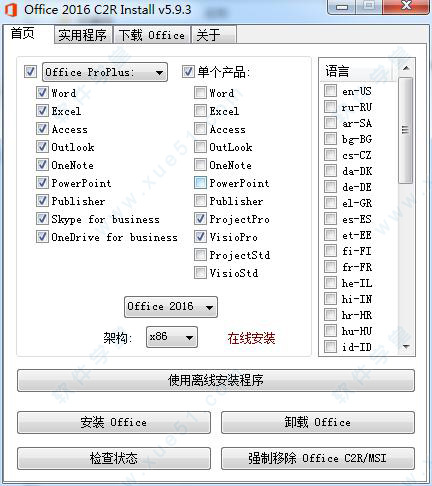
3、下图红框里面您可以进行选择您需要的产品,不需要的将勾去掉,选择好了之后,可以进行点击安装或者卸载、检查状态等;

4、实用程序包括了office零售转批量、激活office,开始菜单等;

5、下载office包括了office2016、操作系统等都可以进行下载,获取版本、下载等;

功能介绍
1、提供了多国语言可供下载,是一款非常值得收藏的工具。
2、安装程序默认安装组件包含:
Word、Excel、Access、Publisher、OneDrive for business、InfoPath、Skype for business、OneNote、Outlook、Powerpoint、Project、Visio。
3、不仅是一款在线下载安装工具,还可以用于离线安装包的组件自定义安装,如果你只想安装Word/Excel/PowerPoint或者只想安装其中一款软件,这款软件就是最简单的辅助安装工具。此外软件还可以用于强制卸载Office,对解决Offcie安装失败而造成的无法再次安装的问题提供了解决方法。
软件特色
1、自2013年以来,我们的web版app就包含了实时合作编辑的特性。现在,我们将之直接带到本地应用中。在Office 2016中,Word可以实现实时的多人合作编辑,合作编辑过程中,其他人输入的内容能够实时地显示出来。我们未来还会将这种实时合作编辑特性带到每一款本地应用中。
2、让团队能够与 Office 365 Groups 实现联结,这目前已经成为 Outlook 2016 的一部分,而且在iOS、Android和Windows Phone平台的Outlok Groups应用中亦可用。Office 365 Group允许个人用户更便利地创建公共或私密群组。每个群组都包含共享的收件箱、日历、群组文件的云端存储空间,以及共享的 OneNote 笔记本,帮助团队实现生产力提升。
3、Office 365 Planner 帮助团队组织工作,可用于创建最新的计划,组织部署任务,设定计划日期以及更新状态。Planner的可视控制面板与邮件通知,能够让每个人在整个工作阶段收到即时通知。Planner将在下个季度面向Office 365 First Release用户推出。
4、Outlook 2016提供了最为智能的收件箱,提供快速搜索,自动排除低优先级的邮件,让每个人都能从OneDrive访问基于云端的附件。
5、同时我们也对OneDrive for Business进行了升级,它将在本月晚些时间推出。其中亮点在于,Windows与Mac平台的最新同步客户端预览版提供更出色的可靠性,可进行选择性同步,支持更大的文件尺寸,增大容量限制。
6、Tell Me能够帮助用户更便捷快速地找到Office功能与命令;Smart Lookup则将web特性带到了文档中。这两个特性先前仅在Office Online提供,现在也带到了Office 2016客户端应用中。
7、Excel 2016现在支持直接将内容发布至Power BI以及新的图表类型中,帮助用户最大化利用数据。
8、基于云端的最近使用的文档列表,可让用户更方便地使用,该列表实现了跨设备特性,不管你是在移动应用、Office Online上操作,还是使用客户端应用。
9、支持Windows Hello,这项特性可用户登录PC和Office 365,不需要再输入密码。
10、在Windows Phone平台Office Mobile应用和Continuum连续性特性的支持下,手机可以当桌面设备来用,用户可以将手机投影到大屏幕上,创建编辑文档,同时还可以在手机上用OneNote应用记笔记。
应用介绍
一、解压Office 2016 ISO镜像,然后将解压得到的Office文件夹复制到软件中的files文件夹中。

二、打开软件
1、勾选要安装的组件,比如只勾选Word/Excel/Outbook/PowerPoint三件套。
2、32位系统勾选 x86,64位系统勾选x64,软件是不会自动判断的,可参考怎么看电脑系统是32位还是64位。
3、最后点击【安装Office】即可。



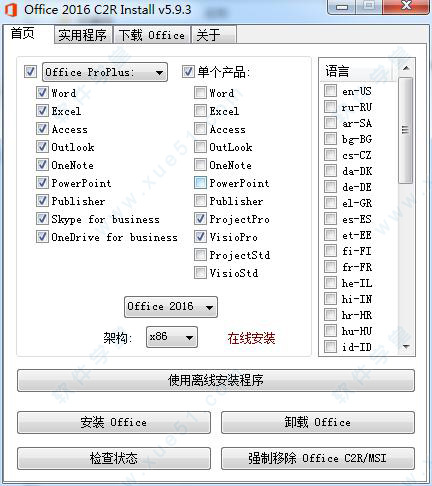





0条评论